Utforska datahubben
Datahubben ger dig möjlighet att interagera och utforska med källdata och länkade tjänster enligt följande steg.
Klicka på datahubben till vänster i Azure Synapse Studio.
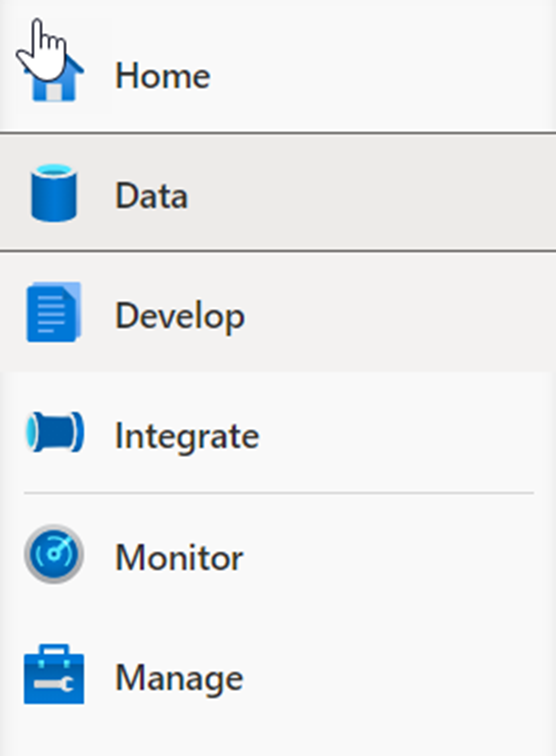
Datahubben är den plats där du kommer åt dina etablerade SQL-pooldatabaser och SQL-serverlösa databaser på din arbetsyta, samt externa datakällor, till exempel lagringskonton och andra länkade tjänster.
Under fliken Arbetsyta (2) i datahubben (1) expanderar du SQLPool01 (3) SQL-poolen under Databaser.

Expandera Tabeller och programmerings-/lagrade procedurer.
Tabellerna som visas under SQL-poolen lagrar data från flera källor, till exempel SAP Hana, X, Azure SQL Database och externa filer som kopieras från en orkestreringspipeline. Synapse Analytics ger oss möjlighet att kombinera dessa datakällor för analys och rapportering, allt på en plats.
Du ser även välbekanta databaskomponenter, till exempel lagrade procedurer. Du kan köra de lagrade procedurerna med hjälp av T-SQL-skript eller köra dem som en del av en orkestreringspipeline.
Välj fliken Länkad , expandera gruppen Azure Data Lake Storage Gen2 och expandera sedan den primära lagringen för arbetsytan.

Varje Synapse-arbetsyta har ett primärt ADLS Gen2-konto kopplat till sig. Detta fungerar som datasjön, vilket är ett bra ställe att lagra platta filer på, till exempel filer som kopieras från lokala datalager, exporterade data eller data som kopieras direkt från externa tjänster och program, telemetridata osv. Allt finns på ett ställe.
I vårt exempel har vi flera containrar som innehåller filer och mappar som vi kan utforska och använda inifrån vår arbetsyta. Här kan du se marknadsföringskampanjdata, CSV-filer, ekonomiinformation som importerats från en extern databas, maskininlärningstillgångar, IoT-enhetstelemetri, SAP Hana-data och tweets, bara för att nämna några.
Nu när vi har alla dessa data på en gång kan vi börja förhandsgranska en del av dem här, just nu.
Nu ska vi titta på kampanjdata.
Välj lagringscontainern customcsv .

Nu ska vi förhandsgranska kampanjdata för att förstå nya kampanjnamn.
Högerklicka på filen CampaignAnalyticsLatest.csv (1) och välj sedan Förhandsversion (2).

Med filutforskarens funktioner kan du snabbt hitta filer och utföra åtgärder på dem, till exempel förhandsgranska filinnehåll, generera nya SQL-skript eller notebook-filer för att komma åt filen, skapa ett nytt dataflöde eller en ny datauppsättning och hantera filen.
